Shaxda tusmada
Qaar ayaa ka warbixiya arrimaha ku saabsan unugyada aan la iftiimin ka dib xulashada xaashida xaashida ee Excel. Tani waxay ku dhici kartaa sababo badan oo kala duwan oo u dhexeeya arrimo yaryar sida xaashida la ilaaliyo ilaa laga yaabo inay dejiyaan nidaamyadaaga hawlgalka. Way dhici kartaa sababtoo ah mararka qaarkood unugyadu waxay la kulmaan arrimo marka la dooranayo, mararka qaarkoodna unugyada la doortay si sax ah uma soo bandhigayaan arrimaha qaarkood. Maqaalkani wuxuu diiradda saari doonaa dhammaan hagaajinta suurtogalka ah ee unugyada la doortay ee aan lagu muujin Excel.
8 Xalka suurtagalka ah haddii unugyada la xushay aan lagu iftiimin Excel
Waxaan diirada saari doonaa wadar ahaan sideed hagaajin oo suurtagal ah dhibaatada unugyada oo aan la iftiimin inta lagu dooranayo Microsoft Excel. Mid kastaa wuxuu leeyahay qayb-hoosaad u gaar ah oo qeexaysa habka. Isku day mid kasta oo iyaga ka mid ah si aad u heshid mid ku anfacaya
Xalka 1: Ilaali xaashida
Mid ka mid ah sababaha ugu waaweyn ee unugyada aan loo iftiimin marka lagu xusho xaashiyaha Excel waa in go'yaal waa la ilaaliyaa. Iyada oo ku xidhan sida qofku u ilaaliyo xaashida xaashida, waxa laga yaabaa in ay mararka qaarkood aan suurtogal ahayn in la doorto unug kasta.
Si aad u ogaato heerka ilaalinta xaashida, tag xaashida xaashida. Ka dib u tag Dib u eegis tabka ku yaal ribbonkaaga. Hoosta Ilaalinta kooxda, waxaad ka heli doontaa Xaashadda Ilaalada / Xaashadda Ilaalinta ikhtiyaarka
> >>> Haddii ikhtiyaarku waa Xaashka aan ilaalinsida aan arki karnoshaxanka, ka dibna xaashida xaashida ayaa ku jirta xaalad la ilaaliyo. Guji si aad u ilaaliso oo waa inaad awood u yeelatid inaad doorato oo aad iftiimiso unugyadaee xaashidaada mar labaad haddii ay taasi keentay arrinta.
>>> Haddii ikhtiyaarku waa Xaashka aan ilaalinsida aan arki karnoshaxanka, ka dibna xaashida xaashida ayaa ku jirta xaalad la ilaaliyo. Guji si aad u ilaaliso oo waa inaad awood u yeelatid inaad doorato oo aad iftiimiso unugyadaee xaashidaada mar labaad haddii ay taasi keentay arrinta.Haddii dhibaatadu wali sii socoto isku day xalalka kale .
Xalka 2: Ha iska dhigin 'Xulashada Unugyada Qufulan'
Mararka qaarkood isticmaaluhu wuxuu ka hortagi karaa isticmaaleyaasha kale inay doortaan unugyada qufulan . Tani waxay ku dambayn kartaa inay keento unugyada Excel ee la xushay inayan u muuqan kuwa isticmaala dhamaadka kale. Tani waxay dhici doontaa marka qof uu saxo ikhtiyaarka Dooro unugyada qufulan iyadoo la ilaalinayo xaashida. Haddii aad sidaas samayso oo aad ilaaliso xaashida,ma awoodid inaad iftiimiso ama dooran kartid unugyada xaashida 6>Tallaabooyinka:
- Ugu horeyn, tag Dib u eegis taabka ku yaal shaadhkaaga. >Kadib dooro Xaashka Ilaali > ka Ka ilaali kooxda. >
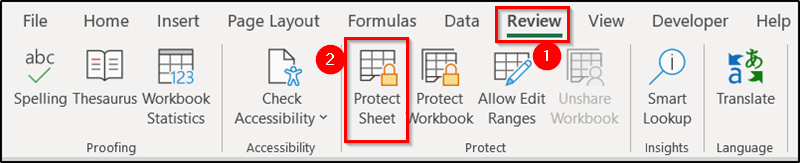 >
>- Intaas ka dib, hubi inaad hubiso Dooro unugyada qufulan ikhtiyaarka hoos yimaada Oggolow dhammaan isticmaalayaasha xaashidan shaqada inay qaybta >
- Ugu dambaynta, dhagsii OK >
- Ugu horeyn, dooro unugga/kala duwanaanshaha unugyada aan la iftiimin marka la dooranayo xaashida xaashida ee Excel. (Haddii aad shaki ku jirto, dooro xaashida faafinta oo dhan Hadda tag Ilaalinta taabka sanduuqa oo ka saar Xillan on OK . >
- Hadda ku laabo Dib u eegis tabka si aad u doorato Xaashadda Ilaalinta ka Ka ilaali >
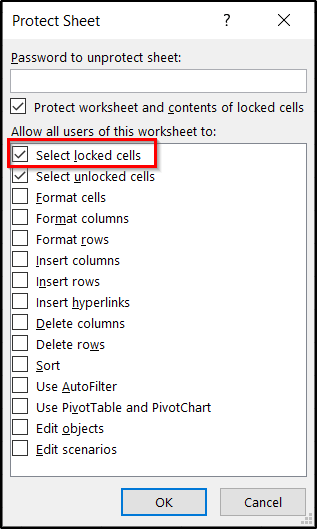
Wixii ka dambeeya, waa in aad dooran kartaa oo aad iftiimin kartaa unugyada xaashidaas.
> In ka badan ka akhri si aad u doorato Unugyada xidhan (2 Tusaalayaal) > > Xalka 3: Unugyada Ka Fur QaabkaSanduuqa Wadahadalka Unugyada >Sababta kale ee dhibaatadan waa unugyada xidhan ikhtiraacida xulashada qaabaynta unugga/ tirada unugyada. Isku day inaad ka joojiso xadka. Tani waxay marmarka qaarkood tirtiri kartaa dhibka oo unugyadu waa la iftiimin doonaa mar kale haddii lagu xusho xaashida xaashida ee ExcelRaac tillaabooyinkan si aad taas u samayso.
>Tallaabooyinka: > 9>
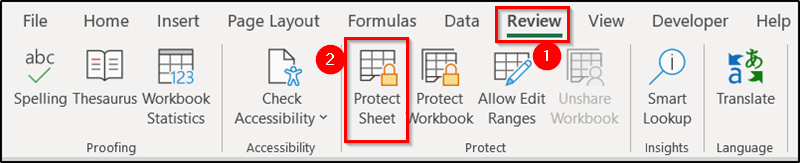
- Markaa waxaad ka saari kartaa Dooro unugyada qufulan ikhtiyaarka hoos yimaada U oggolow dhammaan isticmaalayaasha xaashidan inay >11
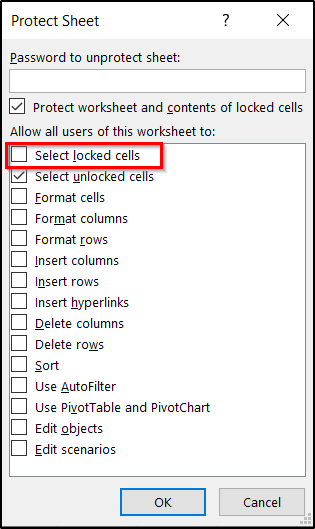 >
>- Ugu dambayntii, dhagsii OK .
In ka badan akhri: >Dooro Dhammaan Unugyada Xogta ku jira Excel (5 Hababka Fudud)
> Xalka 4: Hubi Arrimaha add-insExcel add-ins waa waxyaabo cajiib ah oo lagu daro Microsoft Excel taas oo naga caawisa in aan la falgalno walxaha Excel, kordhinta shaqada, ku darso caadohawlaha, iyo qaar kale oo badan. Guud ahaan, tani waxay gacan ka geysaneysaa in aan khibradda noo fududeyno. Laakiin xaaladaha qaarkood, tani waxay noqon kartaa mid aan faa'iido lahayn.
Raac tillaabooyinkan si aad u damiso add-ins-yada
Dhammaan, waxaad u baahan tahay inaad ku socodsiiso Excel qaab badbaado leh. Si taas loo sameeyo, fur sanduuqa wadahadalka ee Run , oo taabo furaha Win+R ee kiiboodhkaaga >kadibna ku qor Excel /safe gudaha garoonka oo guji OK . > OK . > >> 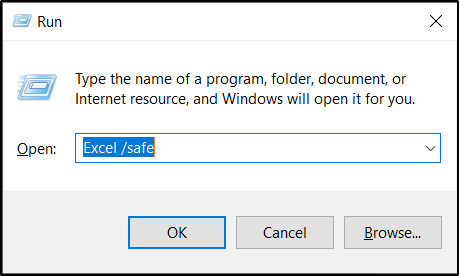 >
>
- >
- Halka Excel waxa uu hadda ku furmayaa hab badbaado leh. Hadda u tag Faylka tabka ribbonkaaga. >
- Dabadeed dooro Options dhanka bidix ee muuqaalka dambe >
18>
>- Intaa ka dib, dooro Add-ins tabka Excel Options >
- kadib dhanka midig, dooro COM Add-ins ikhtiraacida dhinaca Maamulka sanduuqa oo dhagsii Go . >Go .
> 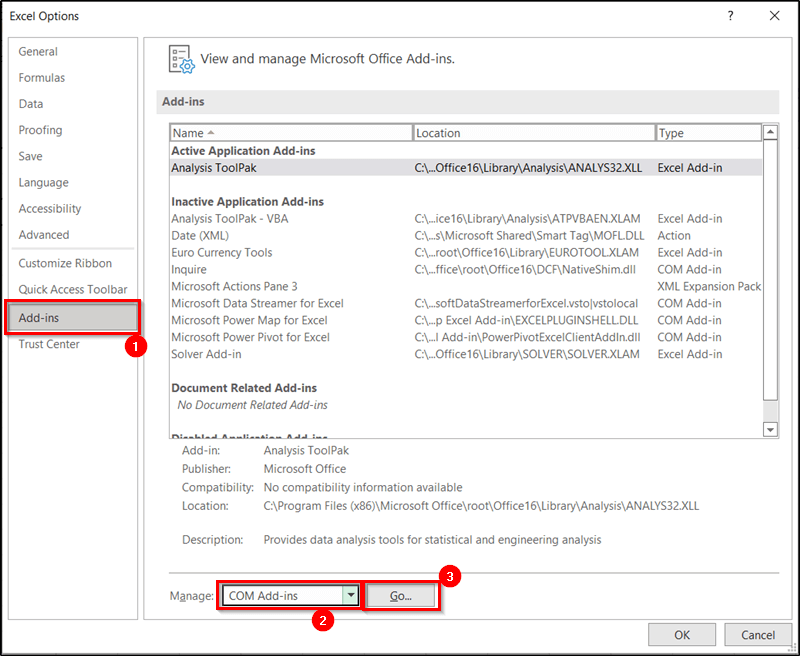 >>
>>
- 10
- >Dooro Xogta Excel ee Graph (5 Dariiqo Degdeg ah)
- >Sida loo Doorto Unugyada La Sifeeyay oo keliya ee Formula Excel (5 Degdeg ah) >
- >Dooro Unugyada Muuqda ee Excel (5Khiyaamada Degdega ah) > >
- > Sideen Si Dhakhso Ah Ugu Doortaa Kumanaanka Saf ee Excel C Drive
Mararka qaar faylalka junk qaarkood waxay sababi karaan khaladaad ku jira hawlaha Excel kuwaas oo laga yaabo inay ku dhamaadaan inayna muujinayn unugyada la doortay ee Excel. Haddii ay taasi adiga kugu tahay, isku day inaad nadiifiso faylashan ka dibna dooro kala duwanaanta si aad u hubiso faraqa u dhexeeya.
Si taas loo sameeyo, gal C: Users\User_Name AppDataRoaming Microsoft Excel (User_name ku beddel magacaaga isticmaale) faylka sahamiyaha oo arag haddii ay jiraan faylal cusub. Kaydi faylalkaas meel kale oo ka tirtir meeshan.
Hadda isku day inaad mar kale socodsiiso Excel si aad u aragto in dhibkaagu wali jiro iyo in kale. Haddi nidaamku xalin waayo, isku day xalal kale bal eeg haddii taasi wax farqi ah samaynayso. Raac tillaabooyinkan si aad u dayactirto Microsoft Office gudaha daaqadaha.
Tallaabooyinka:
- Ugu horreyntii, aad Settings adigoo gujinaya windows icon dhanka hoose-bidix ee shaashaddaada , dooro Apps & Tilmaamaha ee dhanka bidix ee daaqada. >
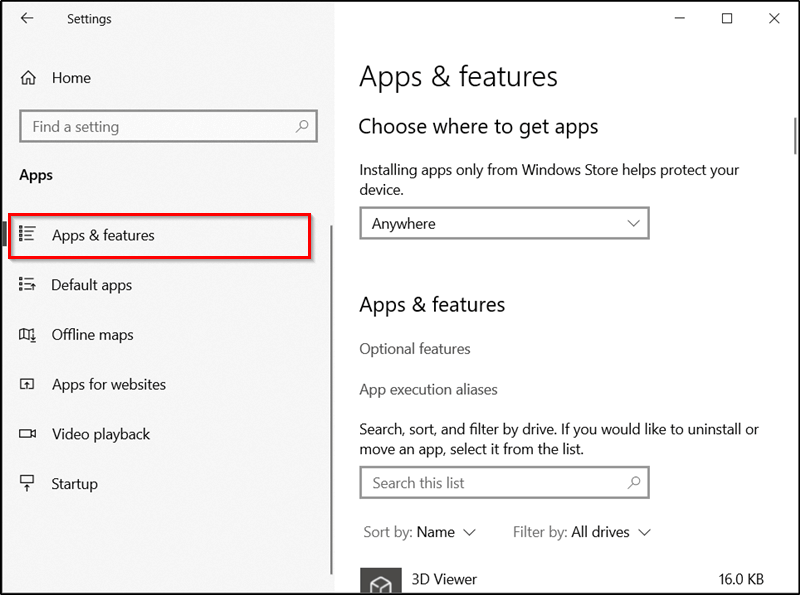 > Sidoo kale eeg: Sida loo xisaabiyo wakhtiga dhacay ee Excel (8 siyaabood)
> Sidoo kale eeg: Sida loo xisaabiyo wakhtiga dhacay ee Excel (8 siyaabood)- Hadda hoos ugu dhaadhac bidix oo hel Microsoft 365 ama kan aad isticmaalayso >
- kadib dooro wax ka beddel hoostiisa
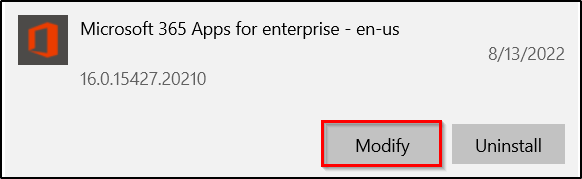 > 1>
> 1> - > Hadda dooro > Dayactir degdeg ah ama dayactirka khadka tooska ah waxay kuxirantahay midka aad door bidayso
>Ugu dambaynta, dhagsii dayactir . >12>>
Tani waa inay xallisaa dhibaatadaada haddii mid ka mid ah add-ins-ku ay keeneen arrinta Far in Excel (6 Fixes)
>>Akhrisyo la mid ah
- > 10> Sida loo tago Unugga aan faaruq ahayn ee Saqafka gudaha Excel<7 >
24>>
>Tani waxay hagaajin doontaa codsiyada Microsoft Office. Haddii qaar ka mid ah isbeddellada aan la ogaan karin ay sababeen dhibaatada, waxaa laga yaabaa inay xalliso arrinta xaaladaha qaarkood.Xalka 7: Dib u bilow PC-gaaga
Haddii mid ka mid ah xalalka sare aanu kuu shaqayn, isku day kii hore. Dib-u-bilaabida habaysan ee nidaamkaaga. Dib u bilaabista nidaamka waxa ay tirtiraysaa xaalada software-ka ee hadda. Haddii wax qalad ah ama kood ah ay keenaan dhibaatooyinkan oo kale dib u bilaabista way tirtirtaa oo OS-gu wuxuu u yimaadaa inuu wax walba ka bilaabo xoqidda. Markaa waxa laga yaabaa inay meesha ka saarto arrimaha qaarkood sida khaladaadka runtime qaarkood ama noocyada kale ee apps-ka asalka ah ee keenay dhibaatada Excel Waxaan rajeyneynaa, in mid ka mid ah xalalka sare uu kuu shaqeeyay. Waxaan rajeynayaa inaad ka heshay hagahan mid waxtar leh oo xog badan leh. Haddii aad hayso wax su'aalo ah ama soo jeedin ah, noogu soo sheeg faallooyinka hoose.
Hagaag badan oo kan oo kale ah, booqo Exceldemy.com .

